ทำให้ Microsoft Word ทำงานได้ด้วยการแก้ไขจากผู้เชี่ยวชาญของเรา
- Word ค้างเมื่อบันทึกเอกสารเป็นปัญหาทั่วไปที่ผู้ใช้ประสบ และมักเกิดขึ้นเมื่อเอกสารเสียหาย
- เมื่อประสบปัญหา แนวทางหลักของคุณคือการซ่อมแซมเอกสารหรือเปลี่ยนเส้นทาง
- เป็นทางเลือกสุดท้าย ผู้ใช้สามารถดำเนินการได้ตลอดเวลา ซ่อมออนไลน์ บน Microsoft Office
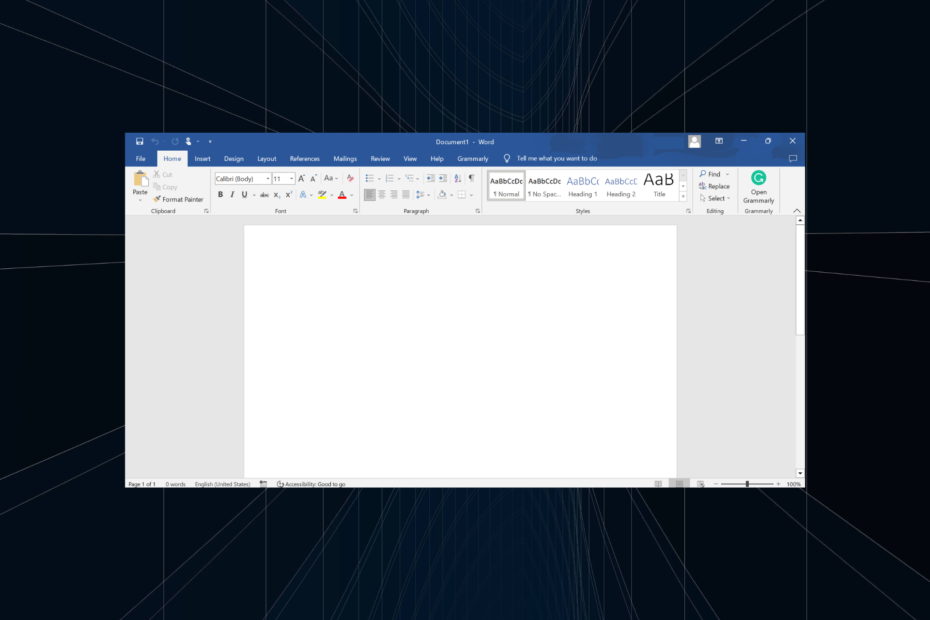
อย่าทำเอกสาร Word ของคุณที่เสียหายเสียหาย เครื่องมือนี้จะ ซ่อมแซมและกู้คืนไฟล์ .doc หรือ .docx ที่เสียหายหรือเสียหายอย่างรุนแรง ไฟล์และส่งรายงานฉบับเต็มเมื่อเสร็จสิ้น คุณจะใช้เพื่อ:
- แก้ไข .doc และ .docx ที่เสียหายทั้งหมด ไฟล์ได้ถึง Word 2007
- ซ่อมแซมฟอนต์ ข้อความ ส่วนหัว ส่วนท้าย และทุกอย่างในเอกสาร Word
- รับเนื้อหาต้นฉบับของคุณกลับคืนจากไฟล์ที่ซ่อมแซมแล้วในรูปแบบเริ่มต้น
เครื่องมือซ่อมแซมไฟล์ Word
Microsoft Word เป็น โปรแกรมประมวลผลคำยอดนิยม และส่วนหนึ่งของชุดโปรแกรม Office มีการใช้งานทั้งในบ้านและสำนักงาน และมักเป็นตัวเลือกแรกสำหรับผู้ใช้ แต่หลายคนพบว่า Word ค้างเมื่อบันทึกเอกสาร
ในขณะที่บางคน Microsoft Word ไม่เปิดขึ้น
ปัญหาเฉพาะนี้ที่ Word หยุดทำงานหรือค้างเมื่อพยายามบันทึกเอกสารนั้นแตกต่างออกไปและต้องใช้วิธีการเฉพาะ มาดูกัน!เหตุใดเอกสาร Word ของฉันจึงค้าง
ต่อไปนี้คือสาเหตุบางประการที่ทำให้เอกสาร Word หยุดนิ่งเมื่อพยายามบันทึก:
- เอกสารเสียหาย: บ่อยครั้งที่คุณกำลังทำงานโดยไม่รู้ตัว เอกสารเสียหายและด้วยเหตุนี้ Microsoft Word จึงไม่สามารถบันทึกการเปลี่ยนแปลงที่แก้ไขได้
- ปัญหาเกี่ยวกับไดรฟ์จัดเก็บเอกสาร: ในบางกรณี ไดรฟ์ที่จัดเก็บเอกสารอาจมีปัญหาที่ส่งผลต่อการดำเนินการอ่านและเขียน ดังนั้น Word จึงค้างเมื่อบันทึกเอกสาร
- ความเร็วอินเทอร์เน็ตช้า: หากคุณกำลังทำงานกับไฟล์ที่จัดเก็บบนคลาวด์ ความเร็วอินเทอร์เน็ตช้า จะส่งผลต่อเวลาในการบันทึก และในบางกรณี Word อาจมีปัญหา
- ปัญหาเกี่ยวกับไมโครซอฟต์ออฟฟิศ: นอกจากนี้ยังมีโอกาสที่ Microsoft Office จะพบปัญหาภายในซึ่งส่งผลต่อการทำงานหลัก
ฉันจะทำอย่างไรเมื่อ Word ค้างเมื่อบันทึกเอกสาร
ก่อนที่เราจะมุ่งหน้าไปยังวิธีแก้ปัญหาที่ซับซ้อนเล็กน้อย ลองใช้เคล็ดลับด่วนเหล่านี้:
- รีสตาร์ทคอมพิวเตอร์และตรวจสอบว่า Word หยุดทำงานเมื่อบันทึกเอกสารหรือไม่
- ย้ายไฟล์ไปยังโฟลเดอร์อื่นหรืออาจไปที่เดสก์ท็อป แล้วลองบันทึก
- ขณะทำงานกับไฟล์ที่บันทึกไว้บนคลาวด์ คุณต้องมีไฟล์ การเชื่อมต่ออินเทอร์เน็ตที่รวดเร็วโปรดตรวจสอบว่า
- ในกรณีที่เก็บไฟล์ไว้บน OneDrive หรือบริการคลาวด์อื่น ให้ดาวน์โหลดไฟล์ลงในคอมพิวเตอร์แล้วใช้งาน
หากไม่ได้ผล ให้ย้ายไปยังการแก้ไขที่แสดงรายการถัดไป
1. ซ่อมแซมเอกสาร
- ปล่อย ไมโครซอฟต์เวิร์ด, คลิกที่ เปิด ไปทางซ้ายแล้วคลิก เรียกดู.
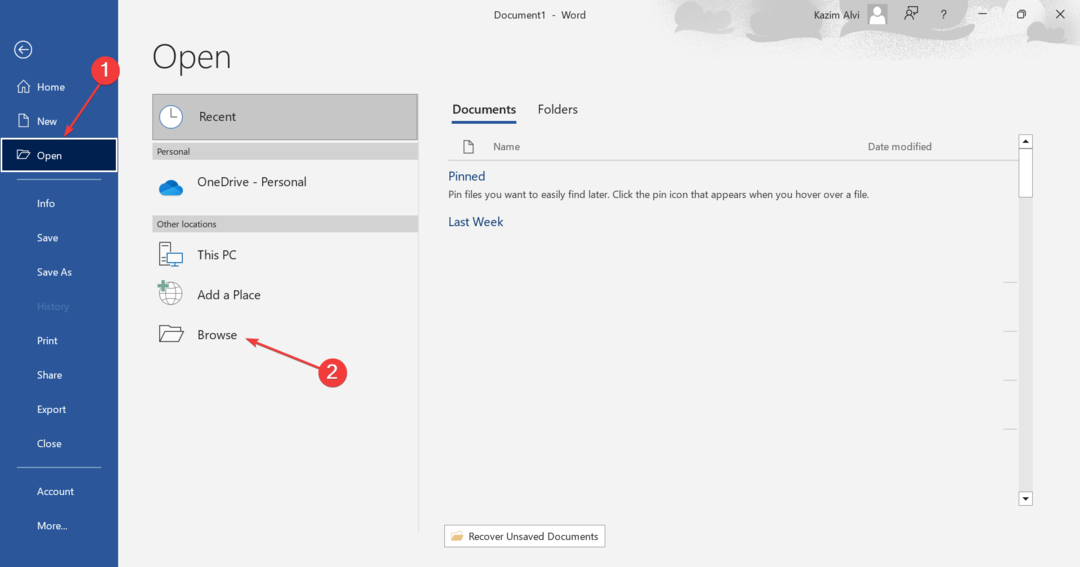
- นำทางไปยังโฟลเดอร์ที่ต้องการ เลือกไฟล์ที่ได้รับผลกระทบ คลิกที่ลูกศรถัดจาก เปิด, และคลิกที่ เปิดและซ่อมแซม.
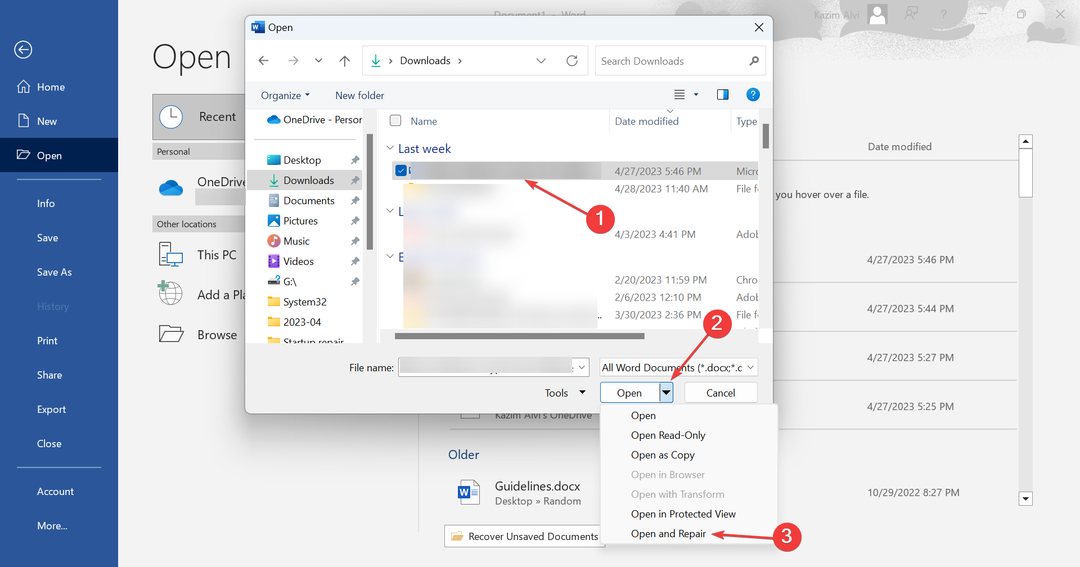
- หลังจากเอกสารเปิดขึ้นใน Word ให้ตรวจสอบว่าคุณสามารถบันทึกได้หรือไม่
2. เปิด Word ในเซฟโหมด
- กด หน้าต่าง + ร เพื่อเปิด วิ่ง, พิมพ์ วินเวิร์ด/เซฟ ในช่องข้อความแล้วกด เข้า.
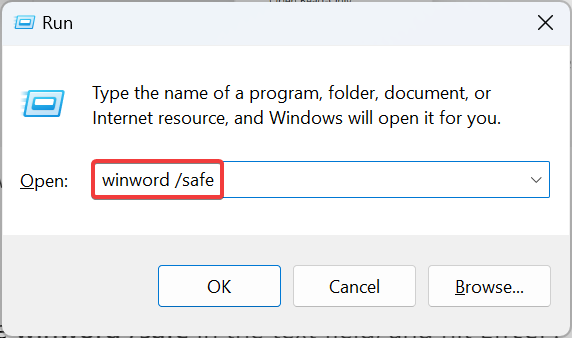
- หลังจากเปิด Word ให้โหลดเอกสารและตรวจสอบว่าปัญหาได้รับการแก้ไขหรือไม่
ในกรณีที่ Word ค้างเมื่อบันทึกเอกสาร แม้ใน Safe Mode ก็อาจเป็นปัญหาหลัก และการซ่อมแซมควรแก้ไขสิ่งต่างๆ แต่ถ้าปัญหาหายไป ก็น่าจะเป็นความผิดของส่วนเสริม
3. ปิดใช้งาน Add-in
- เปิด ไมโครซอฟต์เวิร์ดและคลิกที่ ตัวเลือก ใกล้ด้านล่างซ้าย
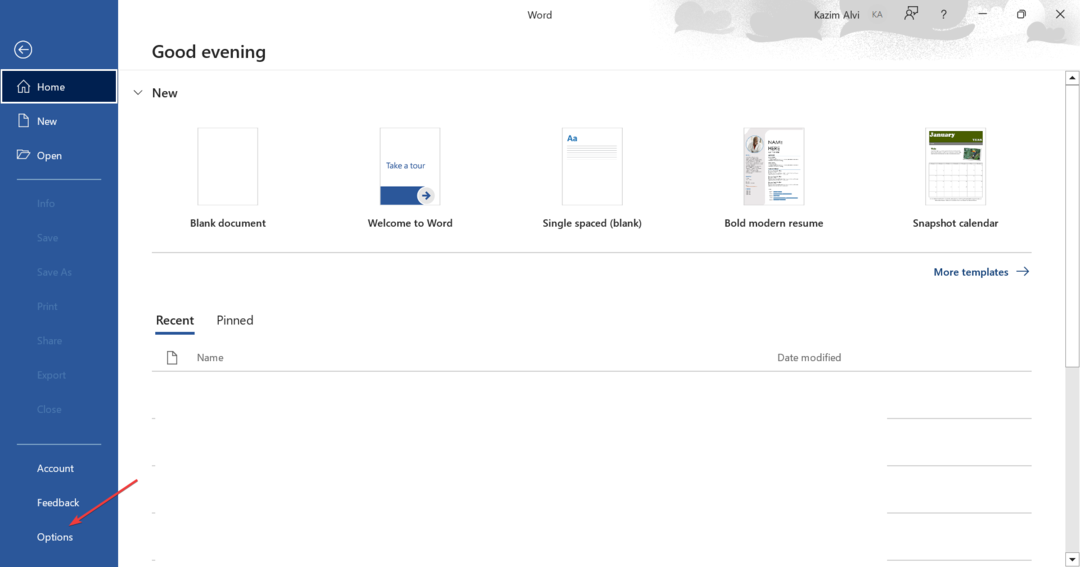
- ไปที่ ส่วนเสริม จากบานหน้าต่างนำทาง แล้วคลิก ไป กับ COM Add-in เลือกแล้ว
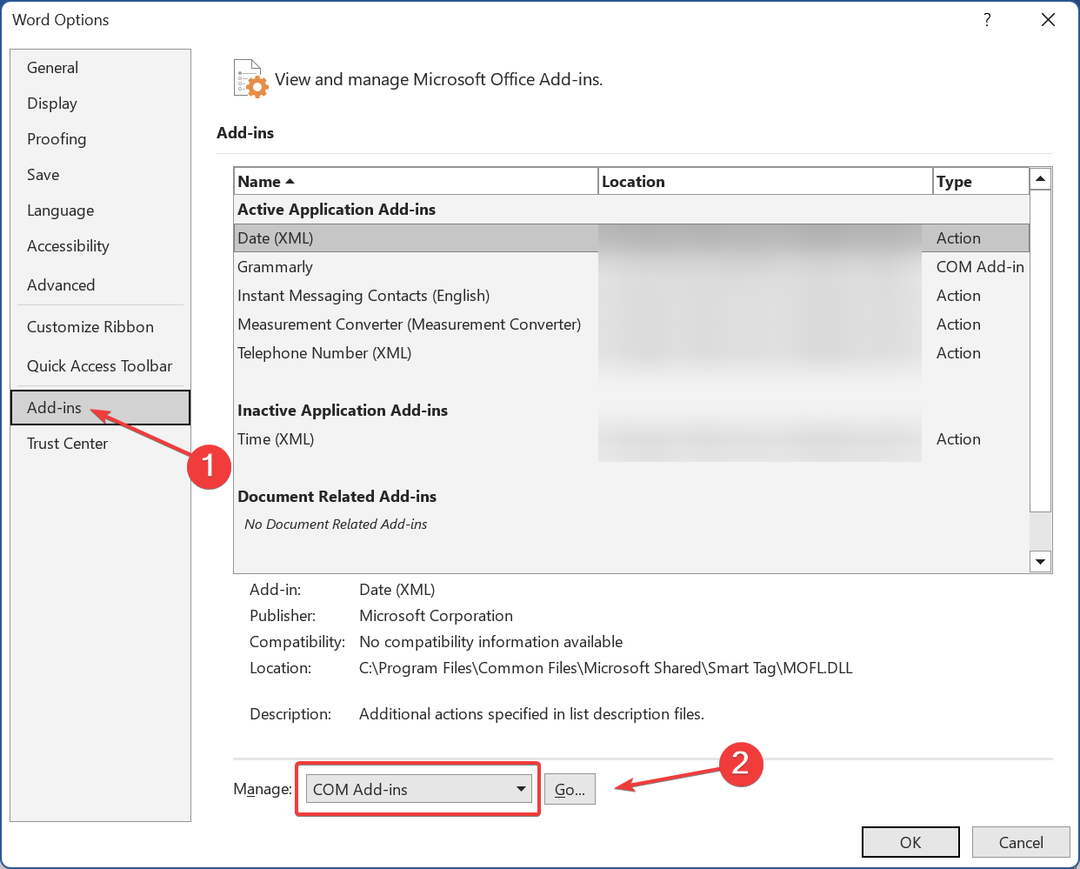
- เลือก Add-in ที่ติดตั้งแล้วคลิก ลบ.
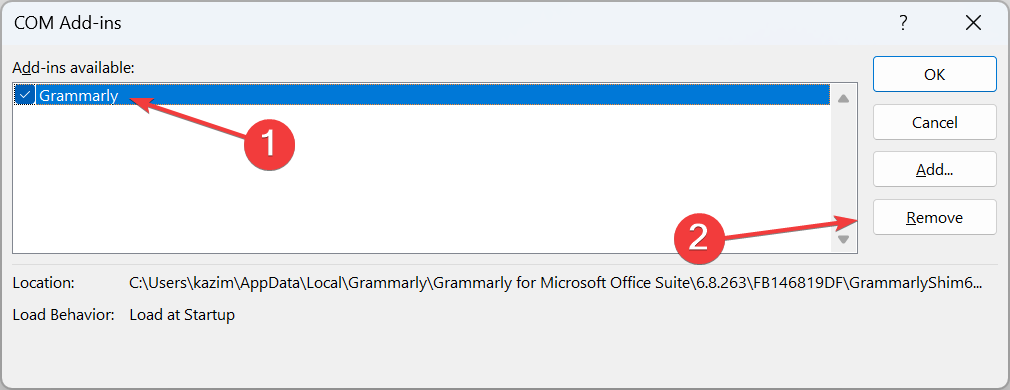
- เมื่อเสร็จแล้วให้เปิดใหม่ ไมโครซอฟต์เวิร์ด.
ผู้ใช้หลายคนมักจะติดตั้ง Add-in ที่อาจส่งผลต่อการทำงานของโปรแกรมประมวลผลคำ และพบว่าค้างเมื่อบันทึกเอกสาร นอกจากนี้ แทนที่จะลบ Add-in ทั้งหมดในคราวเดียว ให้ลบทีละรายการเพื่อระบุ Add-in ที่ขัดแย้ง จากนั้นติดตั้ง Add-in ใหม่อีกครั้ง
4. ติดตั้งการอัปเดตที่รอดำเนินการ
- ใน ไมโครซอฟต์เวิร์ด, คลิกที่ บัญชี ใกล้มุมล่างซ้าย
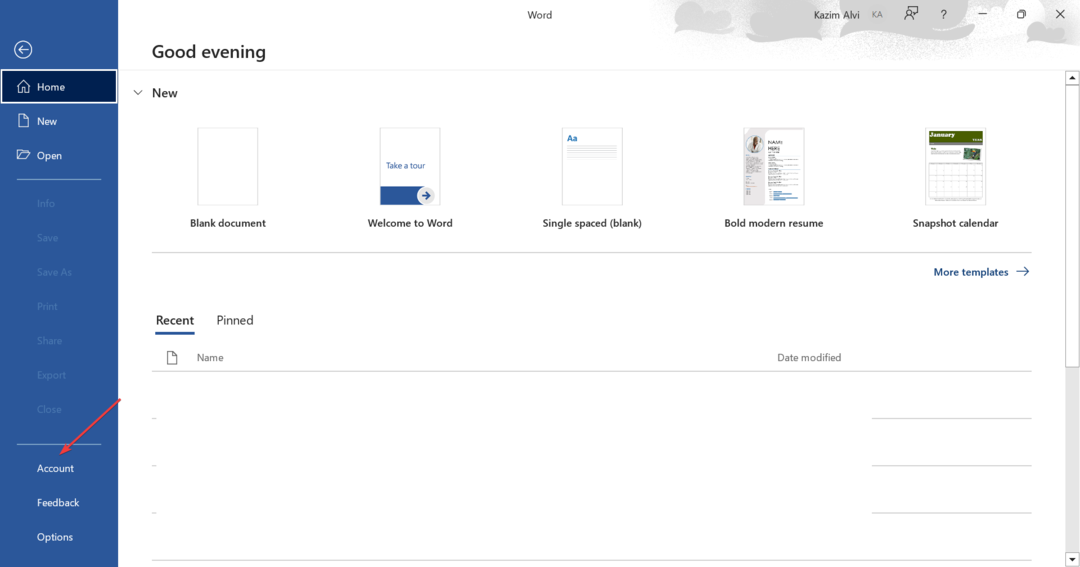
- ตอนนี้คลิกที่ อัปเดตตัวเลือก และเลือก อัปเดตทันที จากเมนู
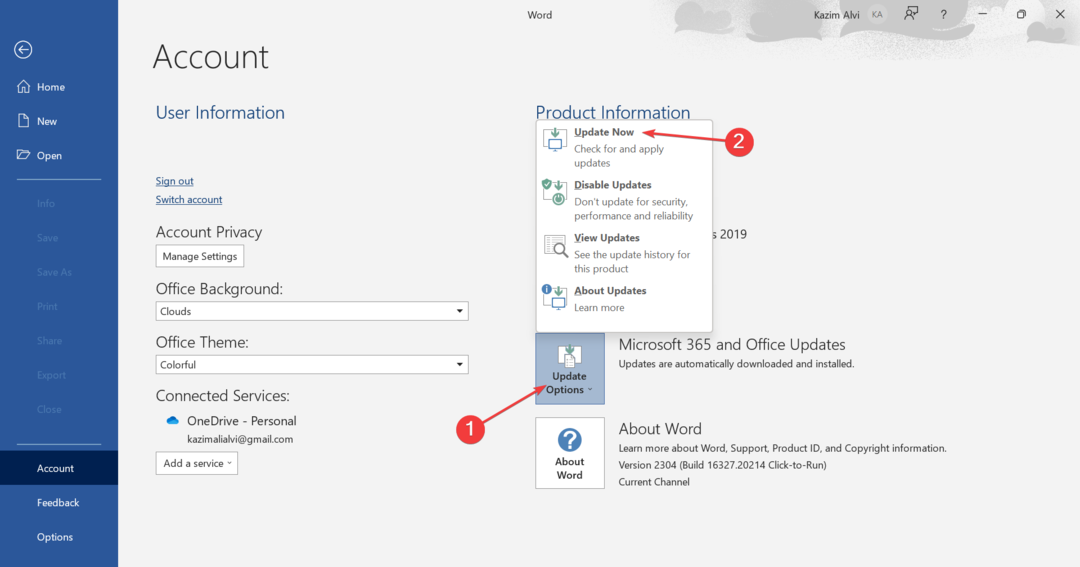
- รอให้มีการอัปเดตใด ๆ เพื่อติดตั้ง
Microsoft รับทราบข้อบกพร่องใน Microsoft Word ที่นำไปสู่การค้างเมื่อบันทึกเอกสาร และโปรแกรมแก้ไขสำหรับเอกสารดังกล่าวได้รับการเผยแพร่ผ่านการอัปเดต ดังนั้นตรวจสอบให้แน่ใจว่าคุณใช้ Word เวอร์ชันล่าสุด
- ไม่สามารถแสดงรูปภาพนี้ใน Word ได้ในขณะนี้ [แก้ไข]
- 0x88ffc009 ข้อผิดพลาด Microsoft Word: วิธีแก้ไข
- วิธีรวม ChatGPT กับ Word [วิธีที่เร็วที่สุด]
- Word สำหรับ Windows 11: วิธีดาวน์โหลดฟรี
- พีซีค้างเมื่อไม่ได้ใช้งาน: สาเหตุและวิธีป้องกัน
5. ปิดใช้งานการซิงค์ OneDrive
- คลิกที่ วันไดรฟ์ ไอคอนในซิสเต็มเทรย์ จากนั้นบน การตั้งค่า ไอคอน และเลือก หยุดการซิงค์ชั่วคราว.
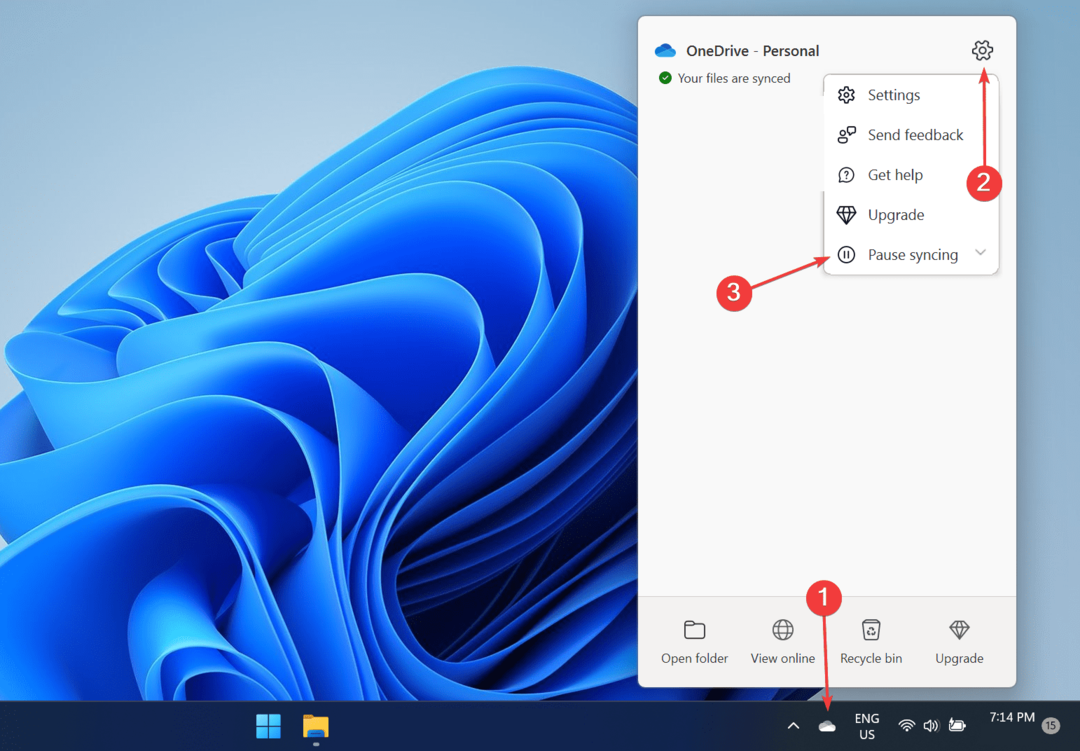
- ตอนนี้เลือก 24 ชั่วโมง จากตัวเลือกที่มีอยู่
หลังจากปิดใช้งานการซิงค์ OneDrive เป็นเวลา 24 ชั่วโมง หาก Word ไม่ค้างเมื่อบันทึกเอกสาร แสดงว่าคุณพบปัญหาแล้ว และวิธีแก้ปัญหาง่ายๆ ก็คือปิดใช้งาน OneDrive ตลอดไป
6. ซ่อมแซม Microsoft Office
- กด หน้าต่าง + ร เพื่อเปิด วิ่ง, พิมพ์ appwiz.cpl ในช่องข้อความ แล้วคลิก ตกลง.
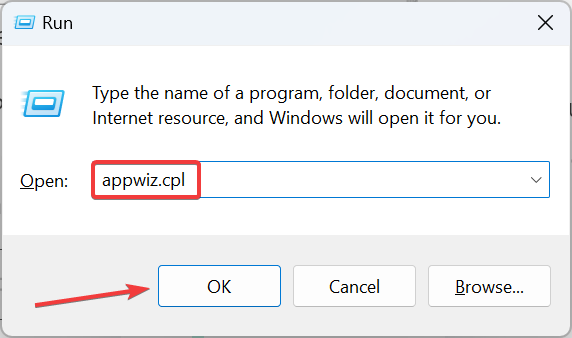
- เลือก Microsoft 365 (หรือ Office 365) จากรายการโปรแกรมที่ติดตั้งแล้วคลิก เปลี่ยน.
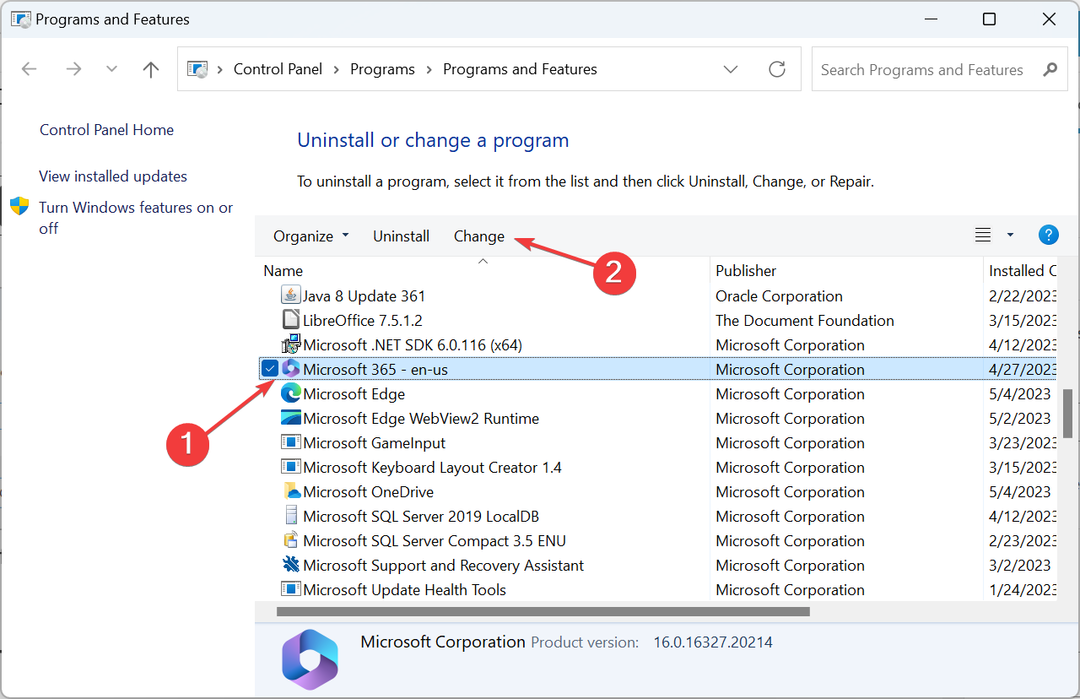
- เลือก ซ่อมออนไลน์แล้วคลิกที่ ซ่อมแซม.
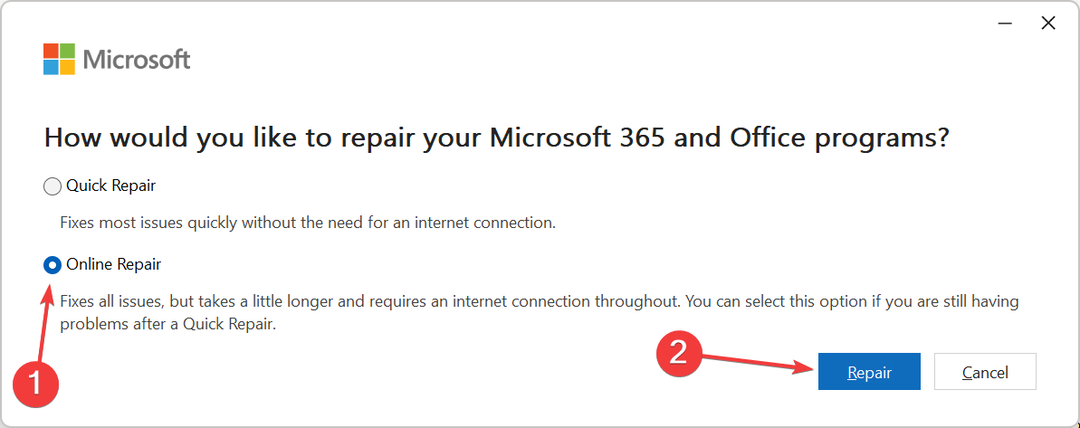
- คลิกอีกครั้ง ซ่อมแซม ในข้อความแจ้งการยืนยัน และรอให้กระบวนการเสร็จสิ้น
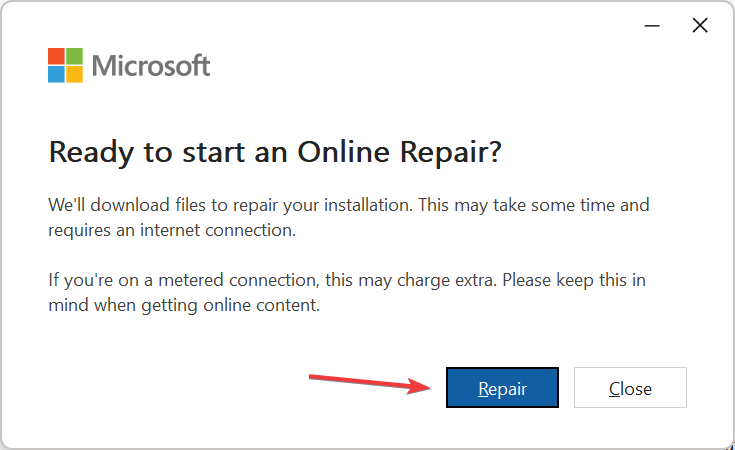
มักจะเป็นปัญหากับ Microsoft Office และส่งผลกระทบต่อทุกแอปพลิเคชันในชุด ซึ่งในกรณีนี้ การดำเนินการ ซ่อมออนไลน์ ควรเริ่มต้นใช้งานหากคุณสงสัยว่าจะบันทึกเอกสาร Word ที่ถูกแช่แข็งได้อย่างไร
โปรดจำไว้ว่าการซ่อมแซม Office จะใช้งานได้เช่นกันหาก Microsoft Word ค้างเมื่อพิมพ์
7. เปลี่ยนไปใช้ Office เวอร์ชันอื่น
เมื่อไม่มีอะไรทำงาน อาจเป็นความผิดที่ Word ค้างเมื่อบันทึกเอกสาร ดังนั้น หากคุณใช้ Windows 64 บิต ตรวจสอบให้แน่ใจว่าได้ติดตั้ง Microsoft Office เวอร์ชัน 64 บิตแล้ว
หรือเปลี่ยนเวอร์ชันจาก 32 บิตเป็น 64 บิตและกลับกัน และปัญหาควรจะได้รับการแก้ไขในเวลาไม่นาน สิ่งที่คุณต้องทำคือ ลงชื่อเข้าใช้ Office และดาวน์โหลดเวอร์ชันที่ต้องการ
แค่นั้นแหละ! หนึ่งในการแก้ไขเหล่านี้ควรทำงานเพื่อขจัดปัญหา หากปัญหายังคงอยู่ ตัวเลือกสุดท้ายคือ ติดต่อฝ่ายสนับสนุนของ Microsoft.
ก่อนออกเดินทาง ค้นพบวิธีการ รวม ChatGPT กับ Microsoft Word และเปลี่ยนประสบการณ์ของคุณให้ดี
สำหรับข้อสงสัยใด ๆ หรือต้องการแบ่งปันวิธีแก้ปัญหาที่เหมาะกับคุณ โปรดแสดงความคิดเห็นด้านล่าง
ยังคงมีปัญหา? แก้ไขด้วยเครื่องมือนี้:
ผู้สนับสนุน
หากคำแนะนำข้างต้นไม่สามารถแก้ปัญหาของคุณได้ พีซีของคุณอาจประสบปัญหา Windows ที่ลึกกว่านั้น เราแนะนำ ดาวน์โหลดเครื่องมือซ่อมแซมพีซีนี้ (ได้รับการจัดอันดับยอดเยี่ยมบน TrustPilot.com) เพื่อจัดการกับปัญหาเหล่านี้ได้อย่างง่ายดาย หลังการติดตั้ง เพียงคลิกที่ เริ่มสแกน ปุ่มแล้วกดบน ซ่อมทั้งหมด.

![ไม่สามารถแสดงรูปภาพนี้ใน Word ได้ในขณะนี้ [แก้ไข]](/f/010d26972c96235d563c0523c927dfdf.png?width=300&height=460)
